win11任务栏设置打开闪退的解决教程
在最近推送的win11预览版中,存在很多的bug,其中就包括我们在安装中文语言包后,出现的任务栏设置打开就闪退的情况,我们可以尝试通过输入命令的方法来解决问题,下面就来看看解决方法吧。
win11任务栏设置打开闪退怎么办1、最好的方法其实是我们不按照中文包,根据网友反馈,不安装中文包就不会出现任务栏设置闪退的问题。
2、如果大家实在是用不惯英文版,那就只能通过下面的方法尝试能不能解决了。
方法一:
1、首先点击任务栏中的放大镜按钮打开搜索框,在其中搜索“powershell”并打开。
2、在其中输入“Get-AppxPackage -all *windows.immersivecontrolpanel* |% {Add-AppxPackage -register -disabledevelopmentmode ($_.installlocation + “appxmanifest.xml”)}”回车确定即可。
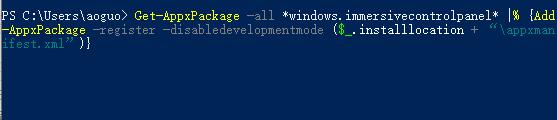
方法二:
1、如果输入命令的方法无效,那我们可以找没有汉化的win11系统用户,拷贝一个“taskbarcpl.dll.mui”文件。
2、然后将它放到以下路径“WindowsSystem32zh-CN和WindowsSystem32zh-CN”
3、如果我们我们身边没有安装win11的用户,那就只能选择重装系统了
4、首先下载并使用镜像系统安装,非常方便。【win11镜像系统下载】
5、不会安装的话可以点击右侧链接查看教程。【win11安装教程】
5、安装完成后使用上面的方法找到“taskbarcpl.dll.mui”文件,备份好。
6、然后我们下载安装中文语言包,将准备好的文件放入第2步的路径就可以了。
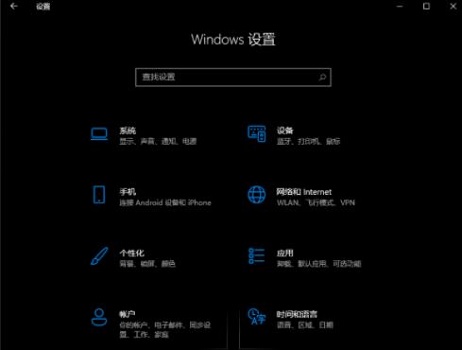
相关文章:win11关闭自动更新方法 | win11我的电脑图标调出教程 | win11常见问题汇总
以上就是win11任务栏设置打开闪退的解决教程介绍了,如果上面两种方法都无效,那就只能跳过任务栏设置了。想知道更多相关教程还可以收藏好吧啦网。
以上就是win11任务栏设置打开闪退的解决教程的全部内容,望能这篇win11任务栏设置打开闪退的解决教程可以帮助您解决问题,能够解决大家的实际问题是好吧啦网一直努力的方向和目标。
相关文章:
1. 统信UOS系统怎么禁止窗口特效? 统信关闭窗口特效的技巧2. Win10命令提示符被禁止使用怎么办?3. Win11 22000.176搜索打不开怎么解决?Win11 22000.176搜索打不开解决方法4. Win7电脑亮度怎么调?Win7调节屏幕亮度方法5. Win10 realtek老是弹出来怎么办?Win10 realtek自动弹出解决方法6. 统信uos系统怎么管理打印界面和打印队列?7. Fdisk硬盘分区图文教程(超详细)8. 银河麒麟操作系统(KyLin)常用问题及解决方法9. Windows11下载卡着不动怎么办?Windows11下载卡着不动解决方法10. 联想电脑怎么装win7系统?U盘装lenovo win7 32位详细图文教程

 网公网安备
网公网安备